Recursos da sua DTH-1152
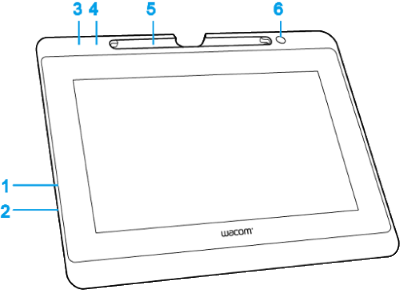 |
|
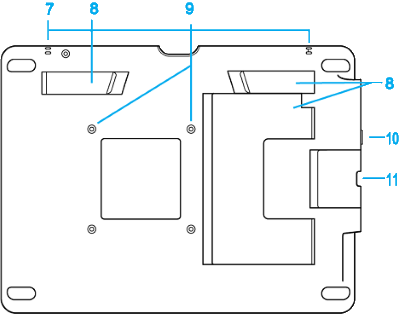 |
|
- Botão liga/desliga: Localizado na borda do monitor interativo, pressione este botão para ligar ou desligar.
- LED de energia:
- O LED de energia fica azul quando o monitor interativo está ligado e há um sinal de vídeo presente.
- O LED de energia fica laranja quando a energia está ligada, mas não há sinal de vídeo presente.
- O LED de energia fica desligado quando o monitor interativo está desligado.
- LED de status: O LED de status acende em azul quando a ponta da caneta se aproxima da superfície ou quando você pressiona o botão da caneta.
- Botões de exibição na tela: Localizados na borda do monitor interativo, perto do botão liga/desliga, pressione esses botões para acessar e alterar as configurações de exibição do seu dispositivo.
- Armazenamento da caneta: Use o compartimento na borda superior do monitor interativo para guardar a caneta quando ela não estiver em uso.
- Porta caneta: Use o porta caneta como um lugar para colocá-la com segurança enquanto você trabalha.
- Slots para cabo de fixação para a caneta: Insira o cabo de fixação para a caneta em um desses slots e deslize a caneta pelo laço para prendê-la no lado direito ou esquerdo do seu monitor interativo para criação.
- Suporte do monitor: Desdobre qualquer um desses suportes integrados para usar o monitor interativo na orientação retrato ou paisagem.
- Você pode alterar a orientação da tela no menu de configurações de exibição do computador.
- Você também pode fixar um braço nos furos de suporte VESA.
- Slot de trava de segurança Kensington: Localizado na borda esquerda do monitor interativo, este slot pode ser usado para conectar um cabo de travamento para fixar o monitor interativo em um local específico.
- Porta para o cabo 3-em-1: A porta para o cabo fica na borda esquerda do monitor interativo.


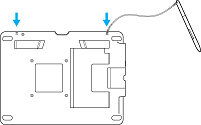
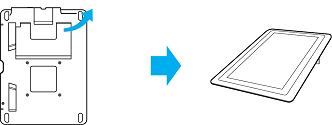
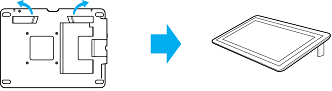
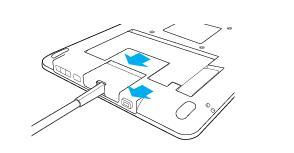
| | Não compartilhe minhas informações | | Cookies | | Condições de uso | | Política de Privacidade |